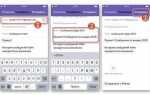Archicad 22 поддерживает расширение функционала через подключение дополнительных библиотек, что значительно упрощает работу с нестандартными объектами и элементами. Для успешного добавления библиотек важно учитывать формат файлов: Archicad использует .gsm для объектов и .lcf для целых библиотек.
Процесс начинается с подготовки нужных файлов и их размещения в правильных папках. Рекомендуется использовать стандартные директории Archicad, расположенные в папке Libraries внутри каталога программы, чтобы избежать ошибок при загрузке и обновлении библиотек.
Далее в интерфейсе Archicad 22 необходимо перейти в меню «Библиотеки и объекты», где через пункт «Управление библиотеками» можно добавить новые пути к библиотекам. После обновления списка важно проверить, что все объекты отображаются корректно и доступны для вставки в проект.
Добавление библиотек в Archicad 22: пошаговая инструкция
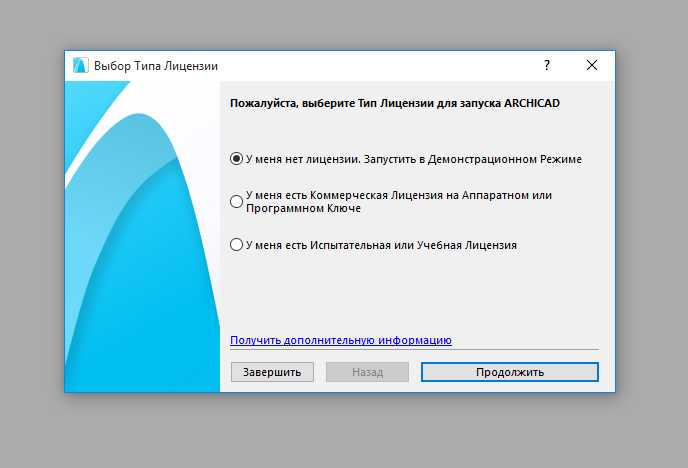
Откройте Archicad 22 и перейдите в меню «Файл» → «Настройки» → «Менеджер библиотек». В появившемся окне нажмите кнопку «Добавить», чтобы указать путь к новой библиотеке.
Выберите папку с файлами библиотеки на вашем компьютере или сетевом диске. Убедитесь, что в папке содержатся корректные файлы объектов формата *.gsm, *.lcf или *.lib.
После добавления пути нажмите «Обновить» для загрузки содержимого библиотеки в проект. Проверьте, что все элементы библиотеки появились в списке доступных объектов.
Если библиотека содержит каталоги с подпапками, активируйте опцию «Включить вложенные папки» для автоматического поиска всех ресурсов.
Для подтверждения изменений нажмите «ОК» и перезапустите Archicad, чтобы избежать возможных ошибок при работе с новыми элементами.
Чтобы использовать объекты из добавленной библиотеки, откройте панель инструментов «Объекты» и выберите нужный элемент. Если объекты не отображаются, проверьте корректность путей и наличие всех необходимых файлов.
При работе в командном режиме синхронизируйте библиотеки с сервером, чтобы все участники проекта имели доступ к одинаковому набору элементов.
Как подготовить файлы библиотек для импорта в Archicad 22
Для корректной загрузки библиотек в Archicad 22 необходимо привести файлы к совместимому формату и структуре. В первую очередь убедитесь, что используемые элементы библиотеки имеют расширения *.gsm, *.lib, *.tpl и соответствуют версии Archicad 22 или ниже. Более новые версии могут вызвать ошибки при импорте.
Распакуйте архивы библиотек в отдельную папку, сохраняя оригинальную структуру каталогов. Archicad ожидает наличие файлов по определённым путям, поэтому переименование или перемещение файлов внутри библиотеки может нарушить её работоспособность.
Если библиотека содержит дополнительные ресурсы (текстуры, изображения, шрифты), убедитесь, что все они находятся в соответствующих подпапках внутри основной папки библиотеки. Отсутствие ресурсов вызовет некорректное отображение элементов.
Перед импортом рекомендуется проверить целостность файлов, используя стандартные средства Windows или архиваторы, чтобы исключить повреждённые или неполные элементы. Также исключите наличие дубликатов или конфликтующих файлов в библиотеке.
Для удобства работы с библиотеками создайте отдельную папку на локальном диске, где будут размещены все необходимые файлы. Избегайте длинных путей и кириллических символов в именах папок, так как это может привести к ошибкам при загрузке.
Где найти дополнительные библиотеки для Archicad 22
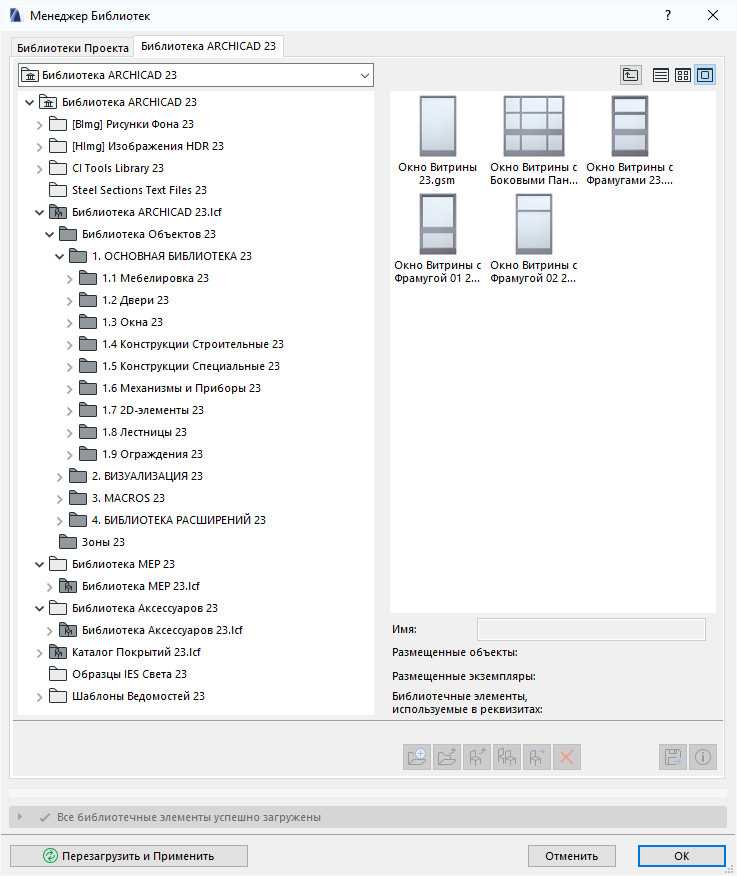
Официальные дополнительные библиотеки доступны на сайте Graphisoft в разделе поддержки и загрузок. Для Archicad 22 существует отдельный каталог с обновленными и специализированными наборами объектов, доступными для скачивания после регистрации продукта.
Помимо сайта производителя, полезно обратить внимание на платформы BIM-сообществ, такие как BIMcomponents.com, где размещаются бесплатные и платные библиотеки от пользователей и компаний. Там можно найти уникальные элементы, адаптированные под российские стандарты и реалии.
Специализированные сайты российских дистрибьюторов Archicad регулярно публикуют обновленные библиотеки, совместимые с версией 22, с акцентом на отечественные материалы и конструкции. Пример – ресурсы компаний, которые предоставляют локализованные наборы для проектирования.
Форумы и сообщества профессионалов (например, Archicad.ru или тематические группы в социальных сетях) часто делятся ссылками на актуальные библиотеки, а также предлагают советы по их установке и настройке для Archicad 22.
Стоит также обратить внимание на платформы, такие как GitHub, где некоторые пользователи выкладывают свои проекты библиотек с открытым исходным кодом, что позволяет адаптировать объекты под конкретные задачи.
Способы добавления библиотек через менеджер библиотек Archicad 22
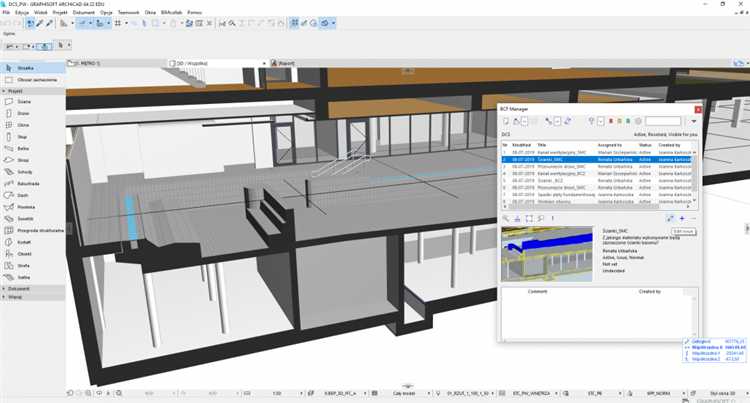
В Archicad 22 добавление библиотек осуществляется через встроенный менеджер библиотек, который позволяет подключать локальные и сетевые каталоги, а также архивы. Основные методы:
-
Добавление локальной папки
- Откройте «Менеджер библиотек» через меню Файл → Библиотеки и объекты → Менеджер библиотек.
- Нажмите кнопку «Добавить» (Add Folder).
- Выберите папку с библиотечными файлами на локальном диске.
- Подтвердите выбор и нажмите «Обновить» для загрузки содержимого.
-
Подключение сетевой библиотеки
- В Менеджере библиотек нажмите «Добавить» и выберите «Сетевая папка» (Add Network Folder).
- Укажите путь к сетевому ресурсу с библиотекой (UNC-путь или смонтированный диск).
- Важно, чтобы у пользователя были права доступа к этому ресурсу.
- После добавления обновите список библиотек.
-
Добавление архивов (ZIP)
- В меню Менеджера библиотек нажмите «Добавить» → «Добавить ZIP-архив».
- Выберите архив с библиотечными объектами, не распаковывая его на диск.
- Архив подключится как виртуальная библиотека, что экономит место и ускоряет загрузку.
-
Удаление и сортировка библиотек
- Для удаления выделите библиотеку и нажмите «Удалить».
- Для изменения порядка загрузки используйте кнопки перемещения вверх/вниз, так как порядок влияет на приоритет объектов.
После внесения изменений обязательно нажимайте «Обновить» для применения и корректной загрузки объектов. Менеджер библиотек Archicad 22 не поддерживает автоматическое обновление, поэтому изменения вступают в силу только после ручного обновления.
Как вручную добавить библиотеку в папку проекта Archicad 22
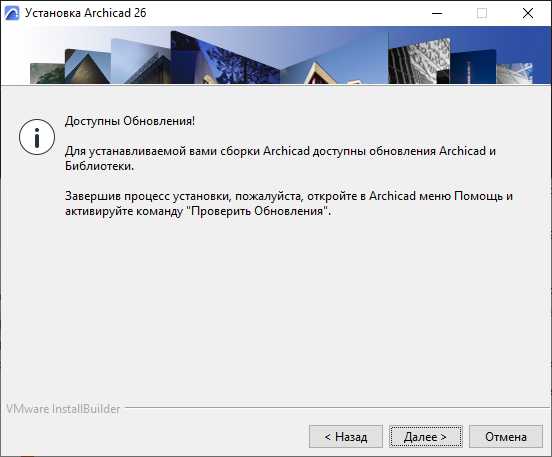
Для ручного добавления библиотеки в Archicad 22 откройте папку проекта на вашем компьютере. Найдите директорию с именем, совпадающим с названием проекта, и откройте в ней папку Libraries. Если её нет, создайте новую папку с этим именем.
Скопируйте все файлы библиотек (.lcf, .gsm, .mod и другие) в папку Libraries. Рекомендуется организовать структуру так, чтобы внутри папки были подпапки по типам или источникам библиотек, это облегчает их управление.
После копирования запустите Archicad 22 и откройте ваш проект. Перейдите в меню Файл – Библиотека и объекты – Библиотечные менеджеры. В открывшемся окне нажмите кнопку Добавить папку и укажите путь к папке Libraries вашего проекта.
Убедитесь, что добавленная папка отображается в списке подключённых библиотек. Нажмите ОК для подтверждения. После этого Archicad автоматически загрузит все объекты из указанной папки при открытии проекта.
Для проверки правильности загрузки откройте окно выбора объектов (Toolbox → Object Tool → Object Settings) и найдите добавленные элементы. Если объекты не отображаются, проверьте корректность структуры папок и наличие необходимых файлов в папке Libraries.
Настройка путей к библиотекам для корректной работы в Archicad 22
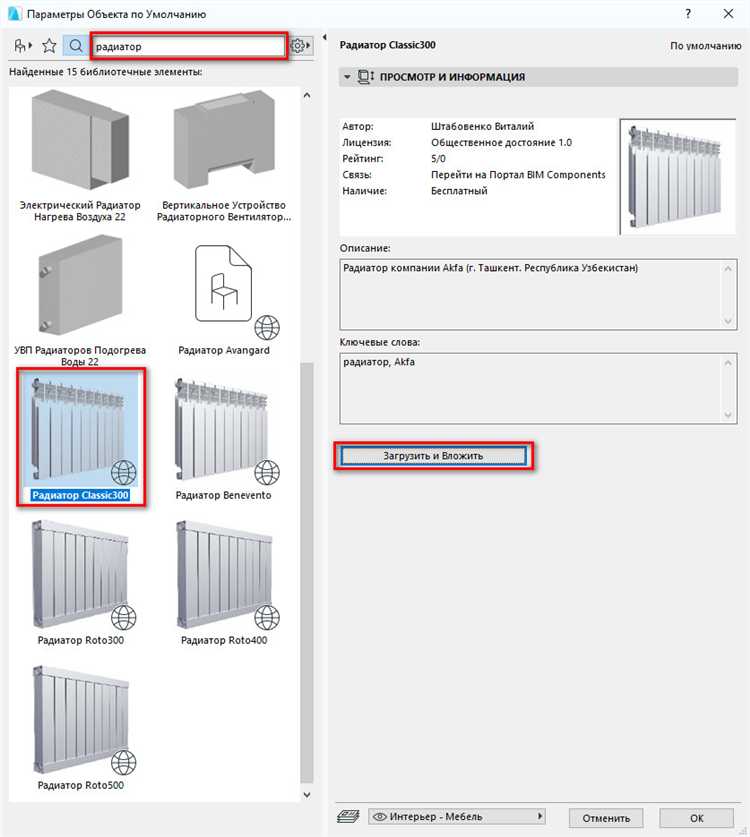
Для стабильной работы Archicad 22 необходимо правильно задать пути к библиотекам объектов. Откройте меню «Опции» → «Настройки проекта» → «Пути к библиотекам». Здесь следует добавить папки с библиотеками, использующимися в проекте. Рекомендуется указывать абсолютные пути, чтобы избежать ошибок при переносе файлов между компьютерами.
При добавлении новых библиотек используйте кнопку «Добавить папку» и укажите директорию, где размещены необходимые GDL-объекты и атрибуты. Обратите внимание: пути к библиотекам не должны содержать кириллические символы и пробелы, так как это может привести к некорректной загрузке объектов.
Если библиотека расположена на сетевом ресурсе, обязательно укажите сетевой путь с полной адресацией, например, \\сервер\путь\к\библиотеке. При работе в команде убедитесь, что все участники имеют доступ к этим ресурсам с одинаковыми правами.
После внесения изменений в пути к библиотекам обязательно нажмите «Применить» и перезапустите Archicad, чтобы обновления вступили в силу. Проверьте корректность загрузки объектов, открыв панель «Библиотека и объекты». Если объект отображается как отсутствующий, повторно проверьте путь и права доступа.
Для автоматизации процесса обновления путей можно использовать системные переменные Archicad, например, %ARCHICAD_LIBRARY_PATH%, что позволяет гибко управлять расположением библиотек при смене оборудования или структуре проекта.
Проверка и обновление существующих библиотек в Archicad 22
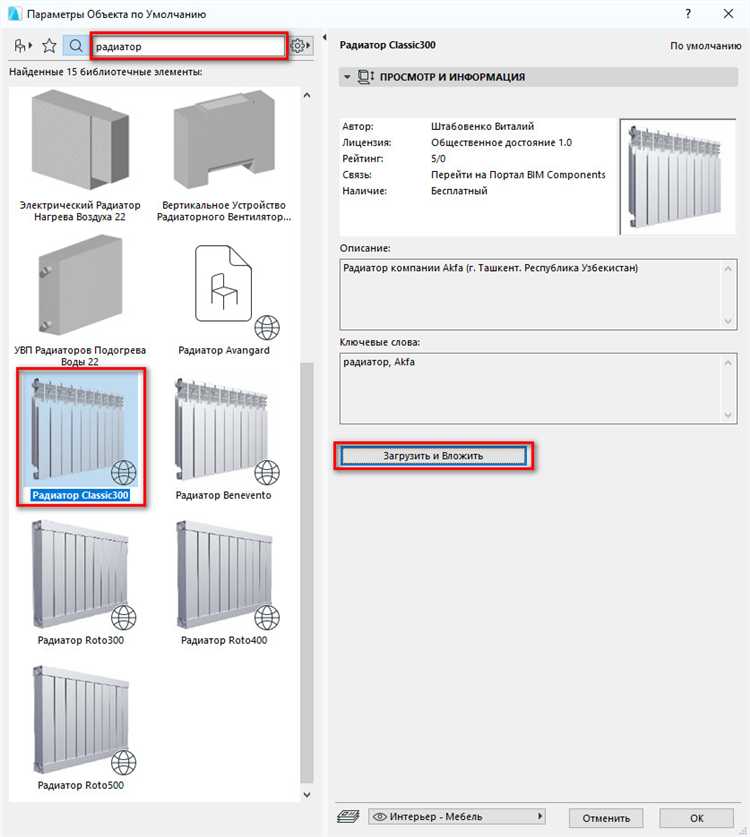
Для обеспечения стабильной работы и доступа к актуальным элементам важно регулярно проверять версии библиотек в Archicad 22 и своевременно их обновлять.
- Открытие менеджера библиотек: В главном меню выберите Файл → Библиотека и объекты → Менеджер библиотек. В открывшемся окне отображается список подключенных библиотек.
- Анализ версий библиотек: Для каждой библиотеки обратите внимание на номер версии, указанной рядом с названием. Современные библиотеки Archicad содержат метаданные версии, что облегчает проверку.
- Сравнение с актуальными версиями: Посетите официальный сайт Graphisoft или репозиторий библиотек, используемых вами, чтобы сверить версии и выявить устаревшие.
- Удаление устаревших библиотек: В менеджере библиотек выделите старую версию и нажмите кнопку Удалить для очистки списка.
- Добавление обновленных библиотек: Нажмите Добавить, выберите папку с новой версией библиотеки и подтвердите подключение.
- Перезапуск Archicad: Для корректного применения изменений полностью перезапустите программу.
- Проверка работоспособности элементов: После обновления откройте проекты, где используются библиотеки, и убедитесь, что все элементы отображаются и функционируют корректно.
Дополнительно рекомендуется:
- Вести журнал обновлений с датами и номерами версий для контроля.
- Использовать автоматические инструменты Archicad 22 для проверки целостности библиотек в разделе настроек.
- Избегать одновременного подключения нескольких версий одной библиотеки во избежание конфликтов.
Как удалить или отключить библиотеки в Archicad 22

Для удаления или отключения библиотек откройте меню «Файл» и выберите пункт «Библиотека и объекты» → «Диспетчер библиотек». В открывшемся окне отображается список всех подключённых библиотек.
Чтобы отключить библиотеку, выделите её и нажмите кнопку «Отключить». Отключённая библиотека останется в списке, но элементы из неё не будут доступны в проекте до повторного подключения.
Для полного удаления выделите библиотеку и нажмите «Удалить». Убедитесь, что эта библиотека не используется в текущем проекте, иначе могут возникнуть ошибки отображения.
Если библиотека добавлена через внешний путь, её можно удалить, убрав путь из списка папок в диспетчере. Для встроенных библиотек удаления не предусмотрено, но их можно отключить.
После внесения изменений нажмите «Применить» и «Закрыть». Перезапустите Archicad для корректного обновления списка библиотек и предотвращения сбоев.
Устранение проблем с загрузкой и отображением библиотек в Archicad 22
Проверка путей библиотек: Убедитесь, что в настройках Archicad корректно указан путь к папке с библиотеками. Ошибки в путях приводят к отсутствию или некорректному отображению элементов. Путь должен быть абсолютным, без лишних пробелов и специальных символов.
Обновление библиотек: Используйте последнюю версию библиотек, совместимую с Archicad 22. Старые или повреждённые файлы .lcf и .gsm могут вызвать сбои при загрузке. Рекомендуется скачать библиотеки с официального сайта Graphisoft или проверенных источников.
Очистка кэша: Если объекты отображаются с ошибками, очистите кэш библиотеки через меню Файл → Библиотека и объекты → Управление библиотекой, затем перезагрузите проект. Иногда помогает полное удаление временных файлов Archicad в системных папках.
Проверка конфликтов: В случае дублирующихся или конфликтующих объектов в нескольких библиотеках отключите лишние через менеджер библиотек. Избыточные или повторяющиеся элементы замедляют загрузку и вызывают ошибки рендеринга.
Обновление Archicad: Убедитесь, что установлен последний патч для Archicad 22. Обновления часто исправляют ошибки работы с библиотеками, включая проблемы совместимости с новыми объектами.
Диагностика с помощью журнала ошибок: Анализируйте лог-файлы Archicad, чтобы выявить конкретные ошибки загрузки. Логи находятся в папке Users → Ваше_имя → AppData → Local → Graphisoft → Archicad 22. Сообщения об ошибках помогут найти конкретный объект или библиотеку, вызывающую сбой.
Переустановка библиотек: При системных ошибках удалите проблемную библиотеку из менеджера и добавьте заново, убедившись в целостности файлов. Рекомендуется создавать резервные копии перед заменой.
Проверка прав доступа: Убедитесь, что у пользователя есть полный доступ к папкам с библиотеками. Ограничения прав могут препятствовать загрузке и отображению элементов.
Вопрос-ответ:
Как добавить новые библиотеки в Archicad 22?
Для добавления библиотек в Archicad 22 нужно сначала открыть менеджер библиотек через меню «Файл» — «Библиотеки и объекты» — «Менеджер библиотек». Затем нажать кнопку «Добавить», выбрать папку с нужными библиотеками на вашем компьютере или внешнем носителе и подтвердить выбор. После этого библиотеки появятся в списке, и их можно будет использовать в проекте.
Что делать, если при добавлении библиотеки Archicad 22 не видит файлы?
Если Archicad не распознаёт файлы библиотеки, проверьте, что выбранная папка действительно содержит корректные файлы формата GDL или OBJ, совместимые с версией Archicad 22. Также убедитесь, что путь к папке не содержит русских букв или пробелов, так как это иногда вызывает проблемы. При необходимости перезапустите программу после добавления библиотек.
Можно ли одновременно подключить несколько библиотек в Archicad 22?
Да, Archicad 22 позволяет подключать несколько библиотек одновременно. В менеджере библиотек можно добавлять нужные папки одну за другой, и все объекты из этих библиотек станут доступны в проекте. Это удобно, если вы используете разные наборы объектов от разных поставщиков или создали собственные коллекции.
Как удалить ненужные библиотеки из Archicad 22?
Чтобы убрать библиотеку из списка в Archicad 22, откройте менеджер библиотек, найдите нужный путь в списке подключённых библиотек и выделите его. Затем нажмите кнопку «Удалить» или «Отсоединить». После этого сохраните изменения и перезапустите проект, чтобы программа обновила список доступных объектов.
Где хранятся стандартные библиотеки Archicad 22 и можно ли их редактировать?
Стандартные библиотеки Archicad 22 обычно находятся в папке установки программы, например, в директории Program Files или на системном диске. Их можно просмотреть и скопировать, но прямое редактирование стандартных файлов не рекомендуется, чтобы не нарушить работу программы. Для изменений лучше создавать собственные библиотеки на основе копий объектов.